Obnovte záznam obrazovky iPhone, který nefunguje s 6 účinnými řešeními [2023]
Nahrávání obrazovky je jedním ze způsobů, jak zaznamenat a uložit vzácné okamžiky, které na obrazovce máte. Sdílení toho, co máte na obrazovce, je navíc jedním ze způsobů, jak se spojit se světem. Je to však trochu stresující, když vám nefunguje nahrávání obrazovky. V některých případech sledujete živý přenos svého oblíbeného umělce. V souladu s tím si chcete tento okamžik uložit a sledovat jej nesčetněkrát offline. Záznamník obrazovky je tedy pro vás skutečně nutností. Výchozí záznam obrazovky pro iPhone funguje od iOS 11 do iOS 18. Co ale uděláte, když nahrávání obrazovky vašeho iPhonu nefunguje? Snižte svůj stres a zjistěte v tomto článku chytrý způsob, jak opravit nahrávání obrazovky iPhone.
Seznam průvodců
6 účinných řešení k vyřešení toho, že nahrávání obrazovky iPhone nefunguje Nejčastější dotazy týkající se nahrávání obrazovky iPhone nefunguje6 účinných řešení k vyřešení toho, že nahrávání obrazovky iPhone nefunguje
Už žádný stres! Jsme tu, abychom vám poskytli efektivní řešení, jak vyřešit nefunkčnost nahrávání obrazovky iPhone. Spolehněte se na níže uvedená řešení a my se pokusíme co nejlépe vyhovět vašim obavám.
1TP3Řešení 1: Přidejte Screen Recorder do ovládacího panelu pro snadné nahrávání
Chcete-li snadno a rychle přistupovat k záznamníku obrazovky, musíte jej přidat do ovládacího panelu.
Krok 1.Přejděte do aplikace „Nastavení“ a poté klikněte na tlačítko „Ovládací centrum“. Poté jednoduše přidejte funkci „Záznam obrazovky“ do svého Control Center.
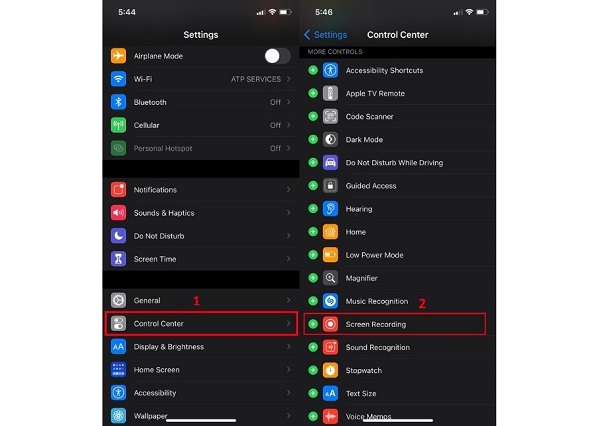
Krok 2.Poté přejděte do „Ovládacího centra“. Pro nový aktualizační systém iOS stačí stáhnout skrytou nabídku z pravého horního rohu zařízení. Na druhou stranu, pokud je váš systém zastaralý, můžete posouvat nabídku nahoru. Dále najděte tlačítko "Záznam" v "Ovládacím centru", zapněte jej a můžete začít nahrávat obrazovku. Tímto způsobem můžete opravit, že nahrávání obrazovky iPhone 13/12/11/X nefunguje.
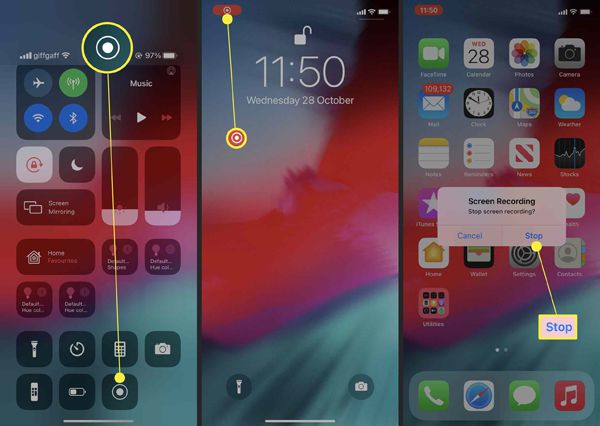
1TP3Řešení 2: Zapněte mikrofon pro záznam zvuku
Aby se nahrál i zvuk, zapněte mikrofon. Stejně jako to, co jsme udělali výše, přejděte do „Control Center“ a poté dlouze stiskněte tlačítko „Record“. Poté klepněte na tlačítko "Mikrofon" a poté jej zapněte a uvidíte, že se změní na červenou barvu. Toto řešení můžete vyzkoušet, abyste napravili nefunkční nahrávání obrazovky iPhone a žádný problém se zvukem.
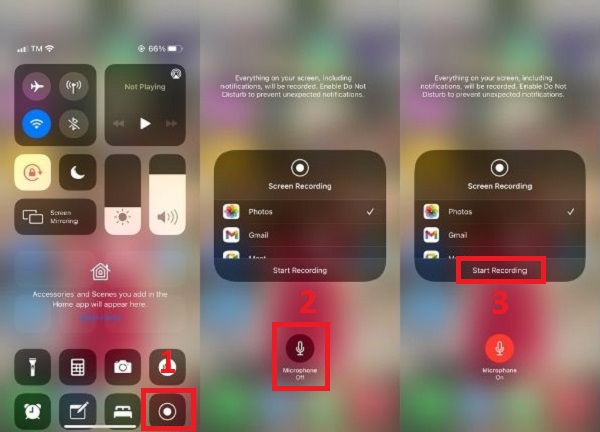
1TP3Řešení 3: Zkontrolujte omezení pro Screen Recorder
Chcete-li opravit, že nahrávání obrazovky iPhone nefunguje bez dostupného tlačítka „Nahrávání“ v „Ovládacím centru“, můžete jej zpřístupnit podle níže uvedených kroků.
Krok 1.Přejděte do „Nastavení“ a najděte „Čas obrazovky“. Dále klepněte na „Omezení obsahu a soukromí“ a poté na „Omezení obsahu“.
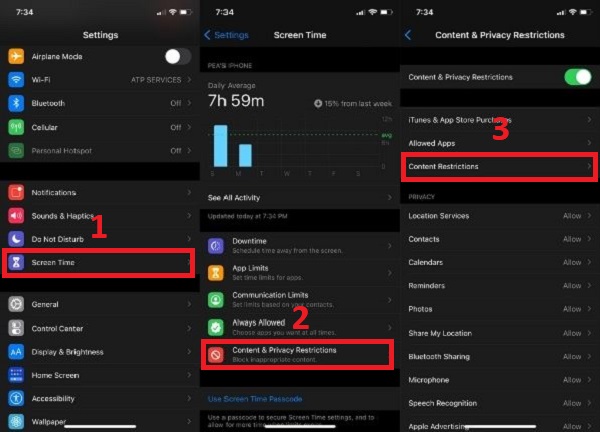
Krok 2.V "Game Center" v seznamu najděte "Screen Recording". Poté vyberte „Povolit“, aby byl váš Screen Recorder přidán do Ovládacího centra.
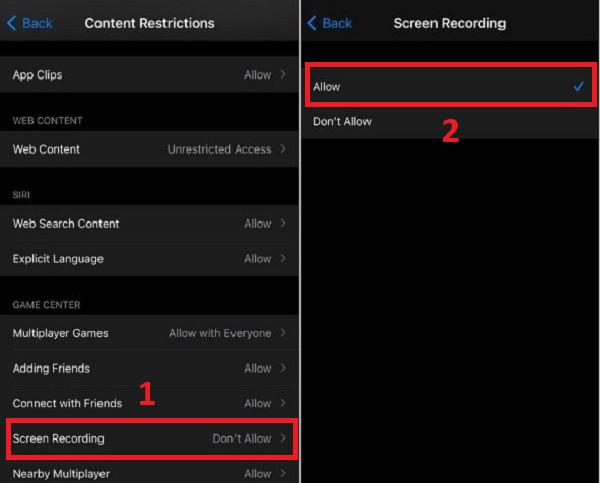
1TP3Řešení 4: Zkontrolujte úložný prostor pro ukládání nahrávek
Když se nepodařilo uložit záznam obrazovky kvůli 5823, můžete zkontrolovat úložný prostor. Protože když máte málo úložného prostoru, vaše nahraná videa nebude možné uložit. Díky tomu se ujistěte, že máte dostatek místa pro svá nahraná videa tím, že stáhnete nepoužívané aplikace. Kromě toho můžete pouze vymazat mezipaměť některých aplikací, které zabírají většinu vašeho místa. Tímto způsobem můžete opravit, že nahrávání obrazovky iPhone nefunguje.
1TP3Řešení 5: Vynucení restartu iPhonu, aby se zablokování opravilo
Pokud například nemůžete najít důvod, proč váš záznamník obrazovky náhle přestane nahrávat, můžete restartovat svůj iPhone a problém vyřešit. Jednoduše stiskněte a podržte „horní tlačítko“ a vypněte iPhone SE (1. generace), 5 nebo starší. Chcete-li iPhone SE (2. generace), 8, 7 nebo 6 vypnout, stiskněte a podržte tlačítko „boční“. U iPhonu X nebo 11 stiskněte a podržte obě tlačítka „hlasitost a boční“ tlačítka současně. Před opětovným zapnutím zařízení počkejte alespoň 30 sekund. Vyzkoušejte tuto metodu, abyste opravili nefunkční nahrávání obrazovky iPhone 13/12/11/X. Později můžete záznam obrazovky se zvukem na iPhone 12 a další modely.
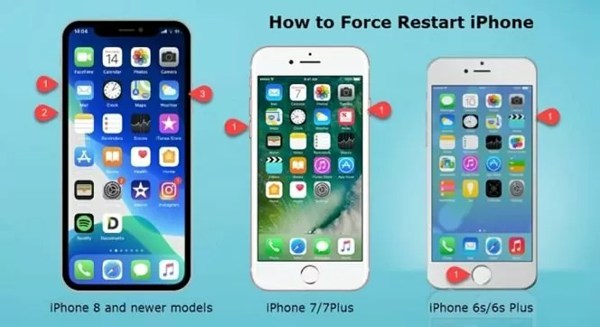
#Solution 6: Zrcadlete svůj iPhone do počítače pro lepší záznam
Pokud jste provedli každý krok, který je napsán výše, a stále nemůžete zaznamenat obrazovku, nejlepším řešením pro vás je zrcadlit váš iPhone do počítače a zaznamenat obrazovku iPhone na vašem počítači pomocí AnyRec Screen Recorder.
AnyRec Screen Recorder je jedním z nejkompetentnějších online rekordérů obrazovky. Pokud jste učitel, obchodník, online hráč a dokonce i obyčejný člověk, AnyRec je pro vás vhodný! Pomocí této aplikace můžete bez problémů a prodlev zaznamenávat své důležité schůzky a diskuse, hraní her, videohovory, video tutoriály, živé vysílání a další. Navíc nové funkce - Photo Recorder vám pomohou zrcadlit a nahrávat váš iPhone jednoduchými kliknutími. Stáhněte si tuto aplikaci a opravte, že nahrávání obrazovky iPhone nefunguje. Můžete dokonce použít nejlepší záznamník obrazovky vyřešit iPhone screenshot nefunguje vydávat snadno.

100% Secure
100% Secure
Nejčastější dotazy týkající se nahrávání obrazovky iPhone nefunguje
-
1.Proč mi nefunguje nahrávání obrazovky?
V některých případech je vaše úložiště iPhone plné a potřebuje větší prostor pro uložení nahraných videí. Díky tomu můžete stáhnout nepoužívané aplikace nebo vymazat mezipaměť některých aplikací, které zabírají většinu vašeho úložného prostoru.
-
2.Je v zařízeních iPhone vestavěný záznamník obrazovky?
Rozhodně ano. Stačí jít do "Nastavení". Klepněte na Ovládací centrum a najděte položku „Záznam obrazovky“ a poté ji aktivujte klepnutím na tlačítko „Přidat“.
-
3.Proč moje nahraná videa nemají zvuk?
Je to proto, že nemáte zapnutý mikrofon. Můžete jej povolit tak, že přejdete do „Ovládacího centra“ a poté dlouze stisknete tlačítko „Nahrát“. Poté klepněte na tlačítko "Mikrofon" a zapněte jej.
Závěr
Doufáme, že tímto článkem jsme vám pomohli opravit nefunkční záznam obrazovky vašeho iPhone. Můžete vyzkoušet kterýkoli zmíněný způsob, jak tuto funkci zkontrolovat a opravit na svém iPhonu, nebo se můžete jednoduše spolehnout na AnyRec Screen Recorder. Jeho telefonní záznamník dokáže zrcadlit a nahrávat obrazovku telefonu na PC najednou. Pokud máte stále dotazy ohledně toho, že nahrávání obrazovky iPhone nefunguje, neváhejte nás kontaktovat.
